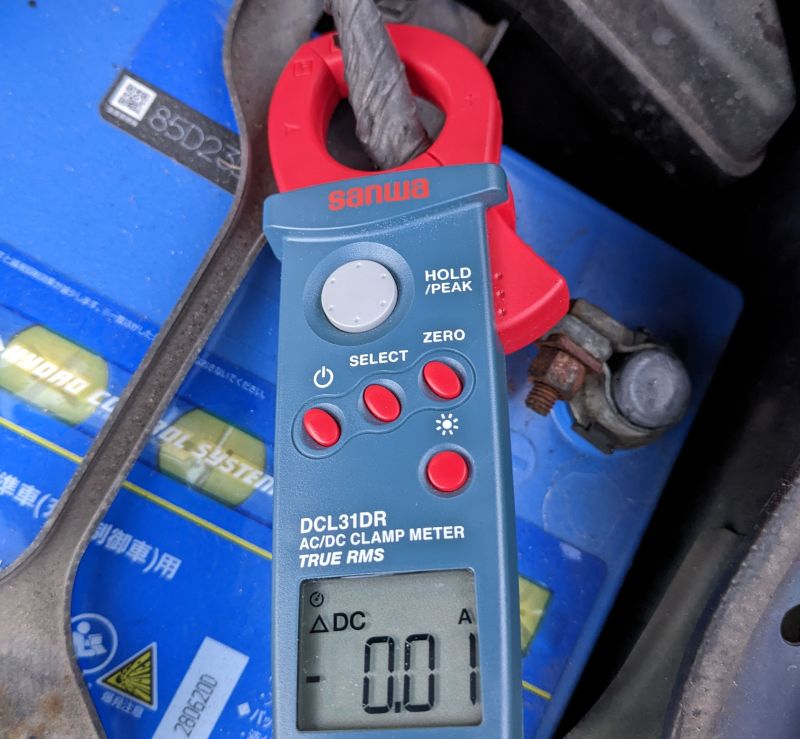2022年2月2日
AArch64向けLinuxデバッグ環境の構築
目次: GCC
目次: Linux
Linuxをデバッグするにはkgdbを使うと思いますが、QEMU + GDBでよりお手軽にデバッグができます。お手軽とは書いたものの、実際やったところQEMUでかなり苦戦したのでメモしておきます。
ツールチェーンの設定
対象のアーキテクチャはAArch64を選びました。お好きなアーキテクチャを使っていただいて構いませんが、Linuxのコンフィグをどうするべきかと、QEMUの動かし方を知っているアーキテクチャにしてください。せっかくLinuxをビルドしても動かせなくて詰みます。
ツールチェーンの構築の方法は昔の日記(2018年7月15日の日記参照)で構築手段をご紹介しています。crosstool-ngはデフォルトだとGDBがビルドされなかった気がするので、
crosstool-ngの設定
CT_DEBUG_GDB=y Debug facilities ---> [*] gdb --->
この変更が必要になると思います。
Linuxの設定
Linuxカーネルはlinux-nextを使いました。新し目のLTSカーネルなども十分動くはずです。コンフィグの変更点は下記のとおりです。
Linuxの設定
CONFIG_RANDOMIZE_BASE=n(gdbでデバッグするときは、アドレスをランダムに変えられると困るため)
Kernel Features --->
[ ] Randomize the address of the kernel image
CONFIG_DEBUG_INFO_REDUCED=n(yだとgdbで構造体などの情報が見えなくなるため)
Kernel hacking --->
Compile-time checks and compiler options --->
[*] Compile the kernel with debug info
[ ] Reduce debugging information
CONFIG_MODULES=n(モジュールのインストールが面倒なので)
[ ] Enable loadable module support ----
デフォルトのコンフィグだと、やたらと色々なドライバをビルドするので時間がかかります。グラフィクス系のドライバなどの明らかに不要なドライバは外しても良いと思います。
QEMUの設定(失敗編)
QEMUは様々なハードウェアを模倣できます。そのなかにRaspberry Pi 3bがありましたのでこれを使います。initrdイメージはbuildrootで作りました。
QEMU Raspberry Pi 3bマシンでの起動例
qemu-system-aarch64 \ -machine raspi3b \ -kernel arch/arm64/boot/Image \ -append "earlycon=pl011,0x3f201000 console=ttyAMA0" \ -dtb arch/arm64/boot/dts/broadcom/bcm2837-rpi-3-b.dtb \ -initrd ../buildroot/output/images/rootfs.cpio \ -serial stdio \ -s
起動してプロンプトまで表示されますが、キー入力を全く受け付けず操作不能になってしまいます。解決方法がわからなかったので諦めました。
ちなみに最近のlinux-nextを使う場合は、GPIOとpinctrlの初期化順を修正するパッチを当てないといけません。これを当てないとpinctrlが無効になってしまい、連鎖的にpinctrlに依存しているSDカードのドライバなども無効化され「rootfsがマウントできない!」とpanicになってしまいます。
この問題に気づくまでかなり時間がかかりました。バグだと思ってめっちゃ調べたのに、もうパッチがLKMLに投稿されていたという体験は、linux-nextを使っていると珍しくないですけどね。よりによってRaspberry Piだけで起きるバグをタイムリーに引くとは思わなかった……完全に油断してた。
QEMUの設定
Raspberry Piマシンの代わりにvirtマシンを使うことにしました。
今回はユーザーランドは動けばOKですから、Raspberry PiのディスクイメージRaspberry Pi OS Lite 64bit(公式ダウンロードサイト)を使用します。
QEMUで起動する場合virtioを使用します。QEMUのvirtマシンは残念ながらSDやmtdには対応していません。パラレルフラッシュはサイズが64MBまでのためにRaspberry Pi OSのイメージは大きすぎると言われ起動できません。
QEMU AArch64 virtマシンの起動例
qemu-system-aarch64 \ -machine virt -cpu cortex-a53 -smp 1 \ -kernel arch/arm64/boot/Image -append "rw root=/dev/vda2" \ -drive file=2022-01-28-raspios-bullseye-arm64-lite_resize.img,format=raw,if=virtio \ -serial stdio \ -s
最後の -sオプションはGDBの接続をポート1234で待機するオプション -gdb tcp::1234の短縮形です。カーネルのブート部分などをデバッグする場合は、GDBを接続するまで停止していてほしいので -Sも一緒に付けると良いです。
デバッグしよう
前置きがだいぶ長くなりましたがこれでデバッグ環境が整いました。GDBをQEMUに接続するにはtarget remoteコマンドを使います。
QEMU + GDBによるLinuxカーネルデバッグ
$ aarch64-unknown-linux-gnu-gdb vmlinux
GNU gdb (crosstool-NG 1.24.0.501_5bf4485) 10.2
Copyright (C) 2021 Free Software Foundation, Inc.
License GPLv3+: GNU GPL version 3 or later <http://gnu.org/licenses/gpl.html>
This is free software: you are free to change and redistribute it.
There is NO WARRANTY, to the extent permitted by law.
Type "show copying" and "show warranty" for details.
This GDB was configured as "--host=x86_64-build_pc-linux-gnu --target=aarch64-unknown-linux-gnu".
Type "show configuration" for configuration details.
For bug reporting instructions, please see:
<https://www.gnu.org/software/gdb/bugs/>.
Find the GDB manual and other documentation resources online at:
<http://www.gnu.org/software/gdb/documentation/>.
For help, type "help".
Type "apropos word" to search for commands related to "word"...
Reading symbols from vmlinux...
(gdb) b start_kernel
Breakpoint 1 at 0xffff800009e10c64: file init/main.c, line 931.
(gdb) target remote :1234
Remote debugging using :1234
0x0000000040000000 in ?? ()
(gdb) c
Continuing.
Breakpoint 1, start_kernel () at init/main.c:931
931 {
実行、ブレーク、ソースコードの表示もできています。良い感じですね!
コメント一覧
- コメントはありません。
 この記事にコメントする
この記事にコメントする
2022年1月29日
HiFive1のJTAG周りについて
目次: OpenOCD
HiFive1のJTAGを使う際はJ-Linkの設定(tcl/interface/jlink.cfg)を使えばOKです。しかしSEGGER J-LinkのJTAG箱が見当たらないのに、なぜこの設定で動くのか若干気になりました。調べたら納得だったのでメモしておきます。
回路図を見るとマイコンでUSB-JTAG変換を実現しています。USB端子はNXP MK22FN128VLH10(MK22FN128VLH10 Product Information - NXP)に接続されており、このICからJTAGの信号(TDIなど)が出ています。JTAGの信号線はSiFive FE310に接続されています。
なぜ突然NXPのマイコンICが出てくるのか?J-Linkはどこから来た??と思いきや、実はこれSEGGER J-LinkのオンチップJTAG、J-Link-OBというシリーズの1つで使われているマイコンです(参考: J-Link OB Debug Probe - SEGGER)。SEGGER J-Linkは専用のICがあるわけではなく、NXPやSTのマイコンで実現しているんですね、なるほど。
カタログ上はCortex-M/Cortex-A用となっていますが、これはSEGGER独自の機能が使えるか使えないかを表しているのでしょう。JTAGは4つの信号線(TMS, TCK, TDI, TDO)でJTAGのプロトコルを理解するデバイスが相手であれば良くて、CPUの種類は特に気にしないはず……。
コメント一覧
- コメントはありません。
 この記事にコメントする
この記事にコメントする
2022年1月28日
OpenOCD on Rapberry PiでJTAGデバッグ
目次: OpenOCD
SiFiveのHiFive1というボード(SiFiveのサイトへのリンク)をデバッグするときは、HiFive1のオンボードUSB-JTAGを使うことが多いと思います。
非常に便利ですがUSB接続ゆえに近くにPCが必要です。PCを作業机の横に置けば何の問題もないんですけど、我が家の場合は諸事情でちょっと困った配置になっています。
- HiFive1は作業机の上(手の届く範囲)に置きたい
- PCは隣の部屋(ファイルサーバーの近く、有線ネットワークが繋がる範囲)に置きたい
PCを作業机の横に持ってくる手も考えましたが、悪あがきとしてRaspberry Pi 3でOpenOCDを実行してサーバー代わりにしてみました。結果から言うと、思っていたよりうまく動いてくれました。嬉しい、Raspberry Pi偉い。
各機器の接続
各機器の接続関係はこんな感じです。各ソフトに改造は不要です。GDBのTCP経由でデバッグできる機能と、OpenOCDのGDB serverとして振る舞う機能の合わせ技で実現できます。
PC, HiFive1, Raspberry Piの接続
(通常) PCのGDB <-(TCP local接続)-> PCのOpenOCD <-(USB)-> HiFive1 (今回) PCのGDB <-(TCP接続)-> Raspberry Pi 3のOpenOCD <-(USB)-> HiFive1
こんな変な使い方まで想定内とは驚きです。GDBもOpenOCDも良くできています。
Raspberry Pi 3側のログ(OpenOCD)
Raspberry Pi 3ではOpenOCDを実行します。
OpenOCDログの一例
$ ./src/openocd -c 'bindto 0.0.0.0' -f tcl/interface/jlink.cfg -f ./tcl/board/sifive-hifive1-revb.cfg
Open On-Chip Debugger 0.11.0+dev-00551-gaad871805 (2022-01-16-22:30)
Licensed under GNU GPL v2
For bug reports, read
http://openocd.org/doc/doxygen/bugs.html
Warn : Interface already configured, ignoring
Info : J-Link OB-K22-SiFive compiled Nov 22 2019 12:57:38
Info : Hardware version: 1.00
Info : VTarget = 3.300 V
Info : clock speed 4000 kHz
Info : JTAG tap: riscv.cpu tap/device found: 0x20000913 (mfg: 0x489 (SiFive Inc), part: 0x0000, ver: 0x2)
Info : datacount=1 progbufsize=16
Info : Disabling abstract command reads from CSRs.
Info : Examined RISC-V core; found 1 harts
Info : hart 0: XLEN=32, misa=0x40101105
Info : starting gdb server for riscv.cpu.0 on 3333
Info : Listening on port 3333 for gdb connections
Info : Found flash device 'issi is25lp032' (ID 0x0016609d)
Ready for Remote Connections
Info : Listening on port 6666 for tcl connections
Info : Listening on port 4444 for telnet connections
Info : JTAG tap: riscv.cpu tap/device found: 0x20000913 (mfg: 0x489 (SiFive Inc), part: 0x0000, ver: 0x2)
Warn : keep_alive() was not invoked in the 1000 ms timelimit. GDB alive packet not sent! (1606 ms). Workaround: increase "set remotetimeout" in GDB
Info : JTAG tap: riscv.cpu tap/device found: 0x20000913 (mfg: 0x489 (SiFive Inc), part: 0x0000, ver: 0x2)
Warn : keep_alive() was not invoked in the 1000 ms timelimit. GDB alive packet not sent! (1523 ms). Workaround: increase "set remotetimeout" in GDB
Info : JTAG tap: riscv.cpu tap/device found: 0x20000913 (mfg: 0x489 (SiFive Inc), part: 0x0000, ver: 0x2)
Warn : keep_alive() was not invoked in the 1000 ms timelimit. GDB alive packet not sent! (1599 ms). Workaround: increase "set remotetimeout" in GDB
Info : JTAG tap: riscv.cpu tap/device found: 0x20000913 (mfg: 0x489 (SiFive Inc), part: 0x0000, ver: 0x2)
Warn : keep_alive() was not invoked in the 1000 ms timelimit. GDB alive packet not sent! (1610 ms). Workaround: increase "set remotetimeout" in GDB
Warn : Error writing to GDB socket. Dropping the connection.
Info : dropped 'gdb' connection
Info : accepting 'gdb' connection on tcp/3333
Info : JTAG tap: riscv.cpu tap/device found: 0x20000913 (mfg: 0x489 (SiFive Inc), part: 0x0000, ver: 0x2)
Warn : keep_alive() was not invoked in the 1000 ms timelimit. GDB alive packet not sent! (1614 ms). Workaround: increase "set remotetimeout" in GDB
PC側からmonitor resetを実行すると「1,000ms以内に返事が来ない!タイムアウトしたぞ!」というWarningログが頻発します。HiFive1の反応が遅いのか、Raspberry Pi 3の判断が遅いのか、どちらかよくわかりません。両方かな……?
PC側のログ(GDB)
PCではGDBを実行します。例ではZephyrのバイナリを送っていますが、Zephyr以外でも手順は同じです。
GDBログの一例
$ riscv64-zephyr-elf-gdb build/zephyr/zephyr.elf
GNU gdb (crosstool-NG 1.24.0.378_e011758) 9.2
Copyright (C) 2020 Free Software Foundation, Inc.
License GPLv3+: GNU GPL version 3 or later <http://gnu.org/licenses/gpl.html>
This is free software: you are free to change and redistribute it.
There is NO WARRANTY, to the extent permitted by law.
Type "show copying" and "show warranty" for details.
This GDB was configured as "--host=x86_64-build_pc-linux-gnu --target=riscv64-zephyr-elf".
Type "show configuration" for configuration details.
For bug reporting instructions, please see:
<http://www.gnu.org/software/gdb/bugs/>.
Find the GDB manual and other documentation resources online at:
<http://www.gnu.org/software/gdb/documentation/>.
For help, type "help".
Type "apropos word" to search for commands related to "word"...
Reading symbols from build/zephyr/zephyr.elf...
(gdb) target remote 192.168.1.106:3333
Remote debugging using 192.168.1.106:3333
0x00001004 in ?? ()
(gdb) monitor reset halt
JTAG tap: riscv.cpu tap/device found: 0x20000913 (mfg: 0x489 (SiFive Inc), part: 0x0000, ver: 0x2)
keep_alive() was not invoked in the 1000 ms timelimit. GDB alive packet not sent! (1615 ms). Workaround: increase "set remotetimeout" in GDB
GDBもタイムアウトがどうのこうのと怒っています。特に異常動作はしないので放っておいても良いですけど、邪魔であればメッセージのおススメ通りにset remotetimeoutの値を伸ばすと良いでしょう。
Raspberry Pi 3の変なエラー
基本的には以上です動きました良かったね!で終わりなんですけど、Raspberry Pi 3のdmesgを見ていたら見慣れないエラーが出ていたのでメモしておきます。
Under-voltageエラー
[ 253.885123] usb 1-1.5: new full-speed USB device number 6 using dwc_otg [ 254.021413] usb 1-1.5: New USB device found, idVendor=1366, idProduct=1051, bcdDevice= 1.00 [ 254.021440] usb 1-1.5: New USB device strings: Mfr=1, Product=2, SerialNumber=3 [ 254.021475] usb 1-1.5: Product: J-Link [ 254.021490] usb 1-1.5: Manufacturer: SEGGER [ 254.021505] usb 1-1.5: SerialNumber: 000979016829 [ 254.023795] cdc_acm 1-1.5:1.0: ttyACM0: USB ACM device [ 254.027758] cdc_acm 1-1.5:1.2: ttyACM1: USB ACM device [ 254.031278] usb-storage 1-1.5:1.5: USB Mass Storage device detected [ 254.032081] scsi host0: usb-storage 1-1.5:1.5 [ 254.875197] Under-voltage detected! (0x00050005) ★★★★これと★★★★ [ 255.037642] scsi 0:0:0:0: Direct-Access SEGGER MSD Volume 1.00 PQ: 0 ANSI: 4 [ 255.038948] sd 0:0:0:0: Attached scsi generic sg0 type 0 [ 255.043115] sd 0:0:0:0: [sda] 21829 512-byte logical blocks: (11.2 MB/10.7 MiB) [ 255.052887] sd 0:0:0:0: [sda] Write Protect is off [ 255.052914] sd 0:0:0:0: [sda] Mode Sense: 0b 00 00 08 [ 255.055179] sd 0:0:0:0: [sda] No Caching mode page found [ 255.055202] sd 0:0:0:0: [sda] Assuming drive cache: write through [ 255.148361] sda: [ 255.166356] sd 0:0:0:0: [sda] Attached SCSI removable disk [ 259.035120] Voltage normalised (0x00000000) ★★★★これ★★★★
このエラーはRaspberry Pi 3とHiFive1のUSB端子を接続したときに出現します(私の環境だと接続のたびに必ず発生)。電力供給ラインであるUSBのVBus端子電圧が下がっているという意味ですかねえ……?可能性としてはHiFive1が起動時だけ一気に大電力を消費することが考えられますが、深追いしておらず真相はわかりません。
コメント一覧
- コメントはありません。
 この記事にコメントする
この記事にコメントする
2022年1月22日
バッテリーなんですぐ死んでしまうん?
目次: 車
正月、北海道から帰ってきて車の様子を見たら、完全にバッテリーが上がっていました。気づいたのはちょっと前(2022年1月10日の日記参照)くらいです。セルモーターは微塵も動かず、そもそもリモコンキーも効きません。ドアはカギで開けました。ドアを開けても室内灯すら点きませんね……。
今まで何度となくバッテリーをダメにしてきた悲しい経験から、これはバッテリー交換コースだと確信しました。またかよー。
JAFさーん
JAFに来てもらう間、暇だったのでバッテリーの電圧を測りました。電圧は2.16Vでした。これは乾電池でしたっけ??正常な車のバッテリーは12V前後(セル電圧2V程度x6セル)であり、放電終止電圧は10V前後(セル電圧1.8V程度x6セル)です。2.16Vがいかに論外な状態であるか、おわかりいただけるかと思います。
バッテリーから流れる電流も測りました。電流はほぼ流れていないか、クランプメーターの検出限界以下と思われます。余談ですが、このクランプメーターはゼロ点が狂ってきたようで、何も繋がず、ゼロ点補正なしだと -0.31Aになってしまいます。直し方がわからない。
JAFさんにエンジンかけてもらった後に電流を測りました。やはり電流はほぼ流れておらず、充電されているように見えません。バッテリーが死んでいるのか、エンジン始動直後のせいか?どっちでしょうね?
バッテリーの液量インジケーターは元々どうなっていたのかわからなくて、正常か異常か判別できませんでした。
仮に液量が正常でも、過放電でサルフェーション現象が発生して電極が死んでいる(=充電ができない=次止めたらエンジンが掛からない)でしょうから、素直にバッテリー交換に行きますか。
バッテリー交換
近所のイエローハットまで20分くらい走って、エンジンを切ってみたところ、電圧は11.8Vとなっていました。ん?充電されている?もしかしてバッテリーは生きてたのかな?
このまま帰ってまたバッテリーが上がったり、旅先で立ち往生されるのは困るため、潔くバッテリーを交換しました。当たり前ですが交換後は12.6Vと元気な電圧になっていました。
バッテリーは今載っているものと全く同じものを買いました。特に変更する理由もないし。はー、こんなことで35,000円の出費は痛いな……。
エラー表示
メーターを見ると、エラーEr IUが出てました。なんじゃろ?これ??
Facebookで会社の皆さまに教えていただいたところ、統合ユニットの通信エラーが発生したときに記録されるエラーとのこと。ずっと出続けていて気になりますけど、普通に走れて実害もなさそうなので、しばし放っておこうと思います。
コメント一覧
- hdkさん(2022/01/27 23:48)
2Vはさすがに何か照明を消し忘れたか漏電でもないとなかなかなさそうな気がします... 自分でハザード消し忘れをやらかした時は4Vで警告灯がぼんやり見える程度でした。以前帰省した時に親の車のバッテリーが上がっていましたが、1か月くらい乗っていない状態で、始動チャレンジ一発目にキュルっと音はしたので、測ってはいないけど開放電圧なら11Vぐらいはありそうでしたね。 - すずきさん(2022/01/28 10:33)
社外品のセキュリティをつけていて、そやつが割と待機電力を食っているみたいです。前回の交換のように 2V を切って 1V になってた(2020年 7月 28日)こともありますよ……。
写真に写ってますが 85D23L というかなり大きめのバッテリーでして、普通は1か月放置した程度ではバッテリーは上がりません。でも私の車は 1か月放っておくとエンジンが掛からなくなります。バッテリーに優しくない車です。
次の車を買うかどうかは知りませんが、もう社外の電装品は付けません……。 - hdkさん(2022/01/28 22:23)
おぉ、それはバッテリーに優しくない車、いや、社外品のセキュリティ... セキュリティ用に別のバッテリーを積んで、そっちはメインキーONの間だけ充電されるみたいな仕掛けにできたら良さそうですね。
85D23Lだと、アイドリングストップ対応のiQの純正バッテリーQ-55Rと容量が近そうです。アイドリングストップはあんまり使わないので、次は55D23Rでもいいかななんて思っているところです。
 この記事にコメントする
この記事にコメントする
| < | 2022 | > | ||||
| << | < | 02 | > | >> | ||
| 日 | 月 | 火 | 水 | 木 | 金 | 土 |
| - | - | 1 | 2 | 3 | 4 | 5 |
| 6 | 7 | 8 | 9 | 10 | 11 | 12 |
| 13 | 14 | 15 | 16 | 17 | 18 | 19 |
| 20 | 21 | 22 | 23 | 24 | 25 | 26 |
| 27 | 28 | - | - | - | - | - |
こんてんつ
 wiki
wiki Linux JM
Linux JM Java API
Java API過去の日記
 2002年
2002年 2003年
2003年 2004年
2004年 2005年
2005年 2006年
2006年 2007年
2007年 2008年
2008年 2009年
2009年 2010年
2010年 2011年
2011年 2012年
2012年 2013年
2013年 2014年
2014年 2015年
2015年 2016年
2016年 2017年
2017年 2018年
2018年 2019年
2019年 2020年
2020年 2021年
2021年 2022年
2022年 2023年
2023年 2024年
2024年 2025年
2025年 2026年
2026年 過去日記について
過去日記についてその他の情報
 アクセス統計
アクセス統計 サーバ一覧
サーバ一覧 サイトの情報
サイトの情報合計:
本日:
 未来から過去へ表示(*)
未来から過去へ表示(*)